笔记本静音怎么办?教你解决没有声音的问题(按下这个键,让你的笔记本恢复正常声音!)
在使用笔记本电脑的过程中,有时候我们会遇到突然没有声音的情况,这让我们无法正常听取音乐、观看视频或者进行语音通话。但是别担心,其实只需要按下一个特定的键,就可以很轻松地解决这个问题。接下来,我将为大家详细介绍一下如何恢复笔记本的正常声音。

一:检查音量调节键是否开启
在笔记本上,通常会有专门的音量调节键,位于键盘上方的F1至F12键中的某一个。检查一下这些键是否处于静音状态。如果有一个类似于扬声器图标的键被按下,那么就会将笔记本设置为静音模式。
二:通过功能键调节音量
如果发现音量调节键没有开启静音模式,那么我们可以尝试通过组合使用功能键来调节音量。一般来说,在笔记本键盘的底部会有一个特殊的功能键,通常标有Fn。同时按下Fn键和音量增减键,可以调节笔记本的音量大小。试试看这个方法是否有效。
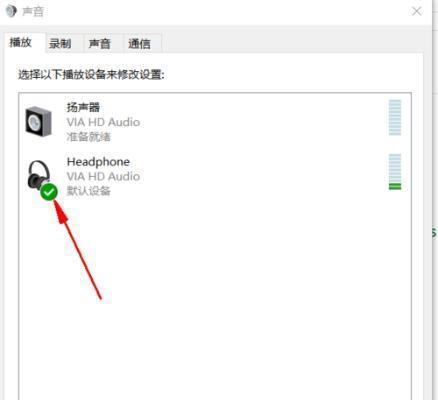
三:检查系统音量设置
有时候,笔记本电脑的音量问题可能是由于系统音量设置不正确导致的。点击桌面右下角的音量图标,进入音量控制界面,确保主音量滑块处于适当的位置,同时关闭静音选项。
四:重新启动音频驱动程序
如果以上方法都没有解决问题,那么可能是音频驱动程序出现了一些故障。我们可以尝试重新启动驱动程序来修复它。打开设备管理器,找到声音、视频和游戏控制器选项,右击并选择“卸载设备”,然后重新启动笔记本电脑。
五:检查外部设备连接
有时候,笔记本电脑连接了外部设备(如耳机或扬声器),但没有声音输出。此时,我们需要检查外部设备是否正确连接,并且确认其是否正常工作。可以尝试更换不同的设备或者使用耳机插孔进行测试。
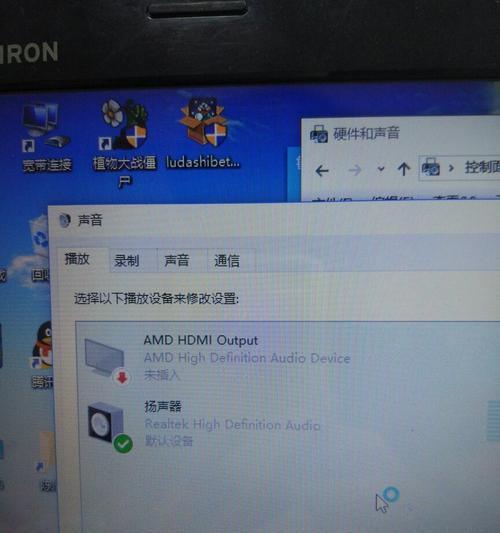
六:检查系统更新
操作系统的更新也可能会影响到笔记本的声音设置。在Windows系统中,点击“开始菜单”并搜索“Windows更新”,进入系统更新页面,检查是否有可用的更新。如果有,及时进行更新,并重新启动电脑。
七:运行音频故障排除工具
一些笔记本电脑会自带音频故障排除工具,可以帮助检测和解决音频问题。在控制面板中,搜索并打开“故障排除”,选择“音频播放问题解决”选项,并按照提示进行操作。
八:重新安装音频驱动程序
如果前面的方法都没有起作用,我们可以尝试重新安装笔记本的音频驱动程序。在设备管理器中找到声音、视频和游戏控制器选项,右击驱动程序并选择“卸载设备”。在官方网站上下载最新版本的驱动程序,并按照说明进行安装。
九:重置Windows声音设置
有时候,Windows的声音设置可能出现问题,导致无声音输出。我们可以尝试重置这些设置。在控制面板中搜索并打开“声音”,在“播放”选项卡中找到默认的播放设备,右击并选择“禁用”,然后再次右击选择“启用”。
十:检查硬件故障
如果以上方法都没有解决问题,那么可能是笔记本电脑的音频硬件出现了故障。这时候,我们需要将笔记本送修或者联系售后服务,由专业技术人员进行检修和维修。
十一:系统恢复
如果笔记本电脑出现音频问题是在最近进行的系统更改或安装软件后,我们可以尝试使用系统还原功能将系统恢复到之前正常的状态。
十二:查找在线解决方案
在互联网上,有许多关于笔记本无声音的故障排除方法和解决方案,我们可以搜索相关问题,并参考其他用户的经验和意见。
十三:咨询专业技术人员
如果以上方法都无法解决问题,那么我们可以咨询专业的技术人员,他们会有更深入的了解和解决方案。
十四:保持耐心和耐心
在解决笔记本音频问题的过程中,保持耐心是非常重要的。有时候问题可能较为复杂,需要我们多次尝试不同的方法才能解决。
十五:
在面对笔记本电脑没有声音的问题时,我们可以按下音量调节键或者组合使用功能键来调节音量。如果问题仍然存在,可以尝试重新启动音频驱动程序、检查外部设备连接、检查系统更新等方法。如果问题依然无法解决,可能是硬件故障,建议寻求专业技术人员的帮助。最重要的是保持耐心和耐心,相信问题最终会得到解决。
- 电脑开不了机0190错误的解决方法(困扰用户的0190错误及其常见原因)
- 微星笔记本如何使用U盘安装系统(详细教程及步骤讲解)
- 解决电脑开机后显示system错误的方法(故障原因分析及常见解决方案)
- 电脑死机常见错误提示信息分析及解决方法(探究电脑死机原因,学会有效应对)
- 电脑系统访问错误的解决方法(排查和修复常见的电脑系统访问错误问题)
- 手机桌面管理之建立文件夹的技巧(以手机如何在桌面建立文件夹为主题的实用指南)
- 电脑启动时遇到无线错误的解决方法(深入分析电脑启动时出现无线错误的原因及解决方案)
- 学习Gohost教程,构建自己的网站(通过简单易懂的指南,轻松入门Gohost网站搭建)
- 从零开始学习以芯量产工具的教程(掌握以芯量产工具,打造高效生产线)
- 优大师PE教程(以优大师PE教程为导向,轻松掌握PE考试技巧与知识点)
- 如何修改电脑盘密码错误?(忘记或需要更改电脑盘密码时的解决方法)
- 电脑开机时提示系统错误的解决方法
- 电脑引擎错误的解决方法(快速排除电脑引擎故障,让电脑重现焕发活力)
- CGI装系统教程(从零开始,轻松打造自己的定制系统,让你的电脑焕发新生)
- CBM量产教程(掌握CBM量产技术的关键步骤及实践要点)
- 电脑更新后密码错误的解决方法(应对电脑更新后忘记密码或无法登录的情况,这些方法你必须知道)